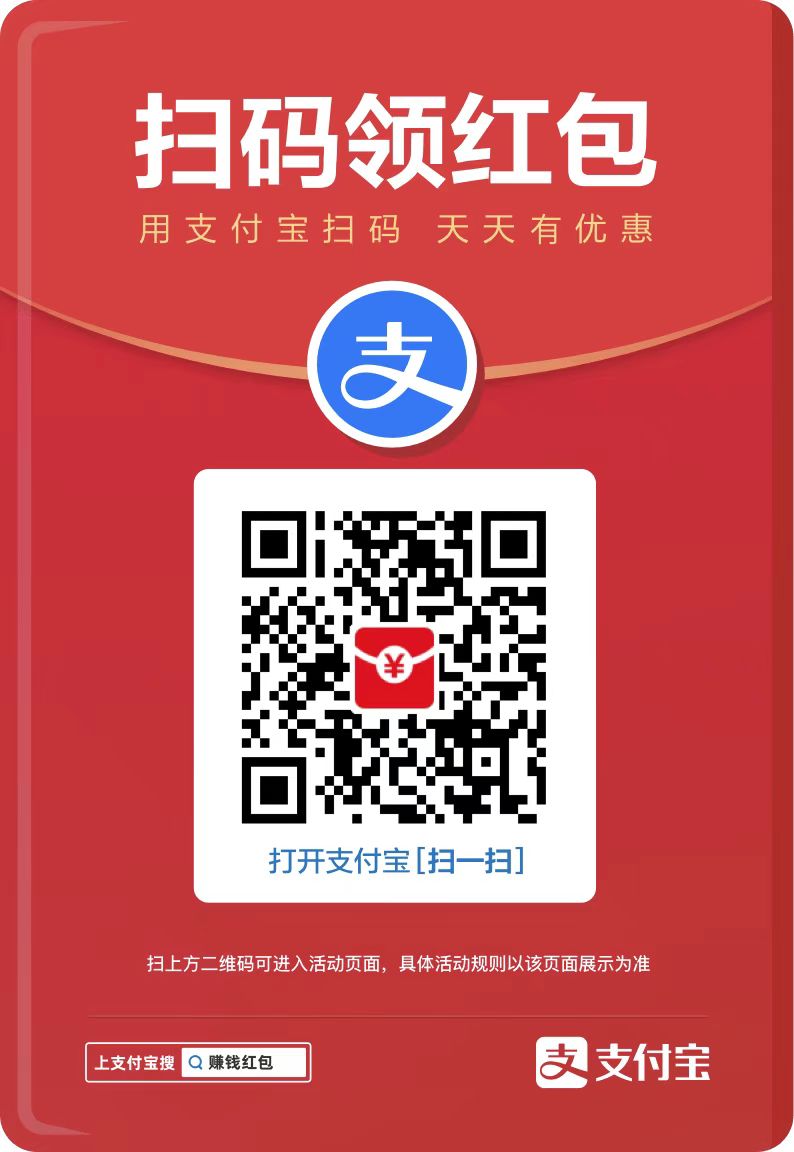在当今信息技术高度发达的时代,保护个人和机密数据的安全至关重要。在日常工作和学习中,我们经常需要使用word文档来存储和处理各种重要信息。为了防止这些文档被未经授权的人查看或篡改, word文档的加密就显得尤为重要。本文将详细介绍word文档加密的方法,以帮助读者更好地保护自己的文档信息安全。
一、使用密码加密Word文档
- 打开需要加密的Word文档,点击“文件”菜单,选择“信息”选项卡。
- 点击“保护文档”下拉菜单中的“加密文档”选项。
- 在弹出的对话框中,输入设置密码,并确认密码。建议密码包含字母、数字和特殊符号,以增加安全性。
- 点击“确定”按钮,系统将会提示你再次确认密码。
- 保存文档后,再次打开时系统将提示输入密码才能解密文档。这样就实现了对Word文档的简单加密。
二、使用数字证书加密Word文档
- 打开需要加密的Word文档,点击“文件”菜单,选择“信息”选项卡。
- 点击“保护文档”下拉菜单中的“加密文档”选项。
- 在弹出的对话框中,选择“通过数字证书加密”选项,并点击“确定”。
- 在“选取证书”对话框中,选择已安装的数字证书,点击“确定”按钮。如果没有数字证书,可以点击“选择数字证书”链接,然后按照提示生成或获取数字证书。
- 保存文档后,再次打开时系统将要求使用正确的数字证书才能解密文档。这种加密方式相对于密码加密更加安全,因为数字证书更难被破解。
三、其他注意事项
- 定期更改加密密码或数字证书,以提高文档安全性。
- 不要将加密密码或数字证书随意泄露给他人,以免造成文档泄密。
- 如果忘记了Word文档的加密密码,无法解密文档时,可以尝试使用第三方工具来解密,但需要注意选择可信赖的工具,避免数据泄霩。
通过以上方法,我们可以很方便地对Word文档进行加密处理,保护文档中的内容不被非法访问。在信息安全意识不断提高的今天,希望大家都能加强对个人隐私信息和机密数据的保护,做到信息安全自己护。
以上就是Word文档加密方法详解的详细内容,更多请关注php中文网其它相关文章!